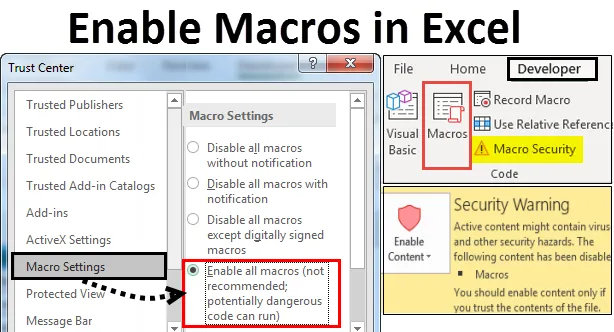
Macro Excel Activare (Cuprins)
- Activați macro-urile în Excel
- Cum să deschideți și să rulați caseta de dialog pentru setarea Macro în Excel?
- Activați macrocomenzi în bara de mesaje
- Activați macrocomenzi în Excel prin setarea Macro din Trust Center
- Chiar dacă toate macro-urile sunt dezactivate
Activați macro-urile în Excel
În MS-Excel facem deseori aceleași sarcini de mai multe ori. Pentru a ne face sarcina mai ușoară și pentru a ne economisi timpul, folosim funcții macro în Excel. Macros în Excel este o serie de comenzi care pot fi utilizate pentru înregistrarea, automatizarea și efectuarea sarcinilor repetitive de câte ori doriți. După crearea de Macros în Excel, putem edita și face modificări minore ale modului de funcționare.
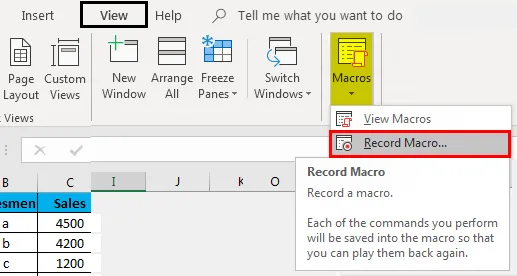
Ce este Activarea macro-urilor în Excel? excela
Activarea macro-urilor înseamnă că orice fișier va putea rula coduri de macro-uri pe computerul dvs., care este potențial periculos din punct de vedere al securității, în funcție de nivelurile de securitate setate în programul și computerele dvs.
Cum să deschideți și să rulați caseta de dialog pentru setarea Macros în Excel?
- Activați macrocomenzi în bara de mesaje.
- Activați macrocomenzi în Excel prin setarea Macros sub Centrul de încredere.
- Chiar dacă toate macro-urile sunt dezactivate.
Să elaborăm și să înțelegem punctele de mai sus.
Puteți descărca aici Acțiunea Macros în șablonul Excel - Activați Macro în șablonul Excel1. Activați macrocomenzi în bara de mesaje
- Pentru a utiliza această metodă particulară, mai întâi, trebuie să vedem dacă este adăugată fila dezvoltatorului. Dacă este adăugat, putem începe direct din fila dezvoltatorului.
- Dacă nu, adăugați mai întâi fila Dezvoltator în panglică și apoi începeți.
- Accesați fila Fișier -> Faceți clic pe Opțiuni
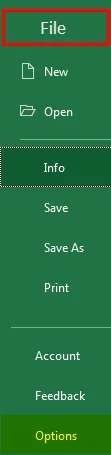
Sau
- Faceți clic dreapta pe mouse, oriunde în panglică.
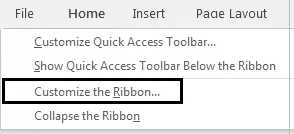
- Va apărea o listă pop-up. Din lista pop-up alegeți Personalizare panglică
- Va apărea caseta de dialog Opțiuni Excel . Faceți clic pe Personalizați panglica din meniul din stânga al casetei de dialog Opțiuni Excel .
- În partea dreaptă a panoului, Personalizați ecranul cu panglici Faceți clic pe Dezvoltator în filele principale, faceți clic pe butonul OK. Aceasta va adăuga fila pentru dezvoltatori în panglica Excel.
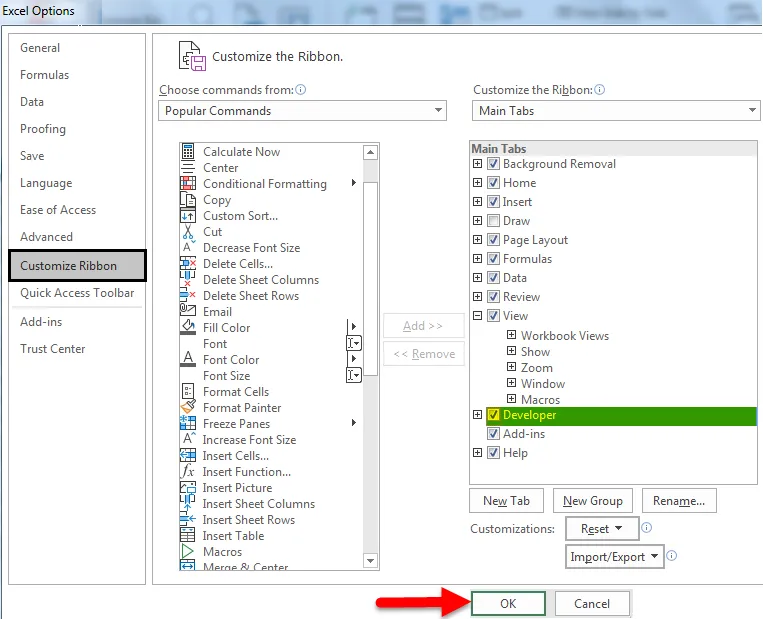
- Faceți clic pe fila Dezvoltator -> Accesați opțiunea Securitate macro sub grupul de coduri.
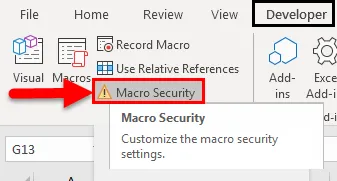
- Va apărea ecranul din centrul de încredere . Faceți clic pe Setări macro în panoul din stânga. Pentru a activa macro-urile, selectați butonul radio corespunzător opțiunii Activați toate macro-urile (nu este recomandat; se poate rula codul potențial periculos) în secțiunea Setări macro .
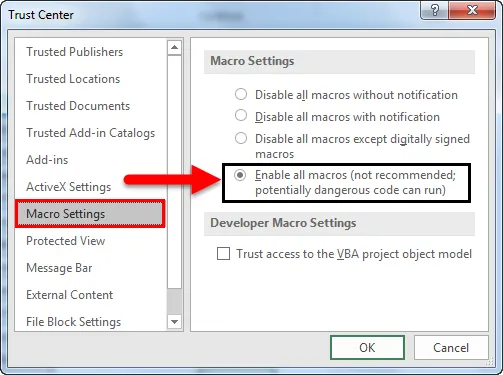
- Când documentul excel este redeschis, care conține macros, iar dezactivat sunt selectate toate macro-urile cu notificare, o bară de mesaje galbenă cu o pictogramă scut și butonul Enable content conține în partea de sus a foii excel.
- Apăsați butonul Enable content, unde macrocomenzi provin din surse de încredere.
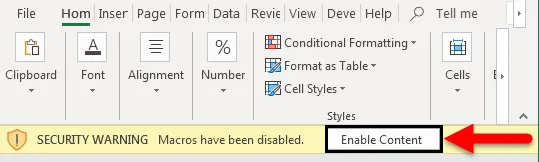
- Astfel, fișierul devine un document de încredere și mesajul de avertizare de securitate va dispărea.
- Va fi afișat un mesaj de avertizare de securitate în cazul macro-urilor dezactivate .
- Pentru a verifica același lucru, mergeți la fila Fișier -> Faceți clic pe Informații . În partea dreaptă, veți găsi Avertisment de securitate sub Informații despre activarea macro-urilor în Excel
- Dar dacă fișierul este activat, nicio opțiune nu va apărea sub opțiunea Info .
Macro-uri dezactivate în Excel:
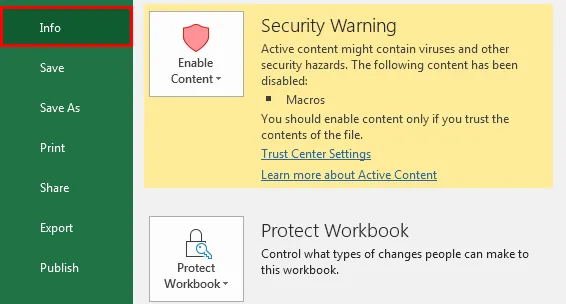
Macro-uri activate în Excel:
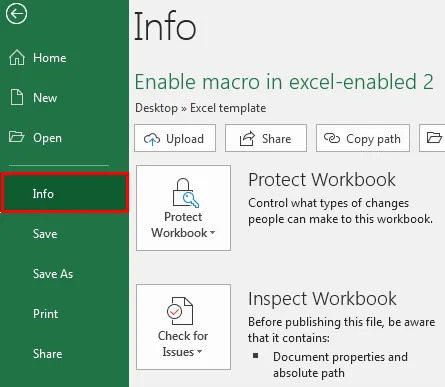
2. Activați Macros în Excel prin Setări Macros sub Centrul de încredere
Pași de urmat dacă Setările Macros nu funcționează:
În mod implicit, macro-urile rămân dezactivate în MS Excel. Pentru a activa macro-urile în Excel, consultați următorii pași:
- Accesați meniul Fișier în panglica Excel. În vizualizarea în culisele de la Ajutor, faceți clic pe Opțiuni -> va apărea caseta de dialog Opțiuni Excel .
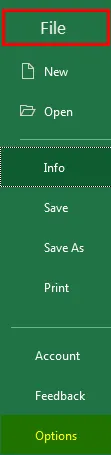
- Faceți clic pe Centrul de încredere din meniul din stânga al casetei de dialog Opțiuni Excel .
- Ecranul Trust Center apare în panoul din dreapta al casetei de dialog Opțiuni Excel .
- Faceți clic pe Setările Centrului de încredere …
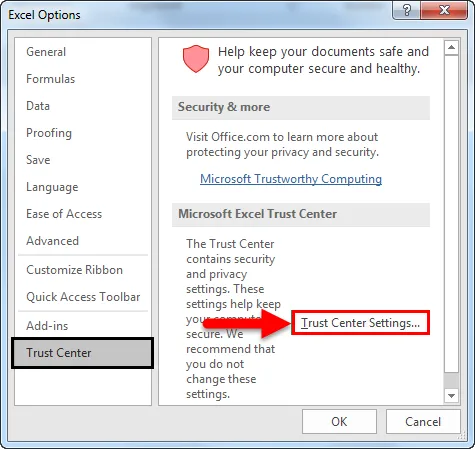
- Va apărea caseta de dialog Centrul de încredere
- Faceți clic pe Setări macro în caseta de dialog din Centrul de încredere din panoul din stânga.
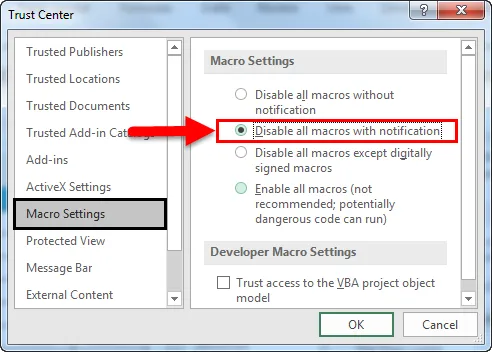
- Opțiunile Setări macro sunt prezentate în panoul din dreapta cu 2 secțiuni, și anume, Setări macro și Setări macro dezvoltatoare .
- În secțiunea Setări macro, Dezactivați toate macro-urile cu butonul radio de notificare rămâne selectat în mod implicit.
- Caseta de selectare corespunzătoare accesului de încredere la modelul de obiect VBA din secțiunea Setări Macros pentru dezvoltatori rămâne deselectată în mod implicit.
- Pentru Activarea macro-urilor, selectați butonul radio corespunzător opțiunii Activați toate macro-urile (nu este recomandat; se poate rula codul potențial periculos) în secțiunea Setări Macros . De asemenea, selectați caseta de selectare corespunzătoare accesului de încredere la modelul de obiect VBA sub Setări Macros pentru dezvoltatori .
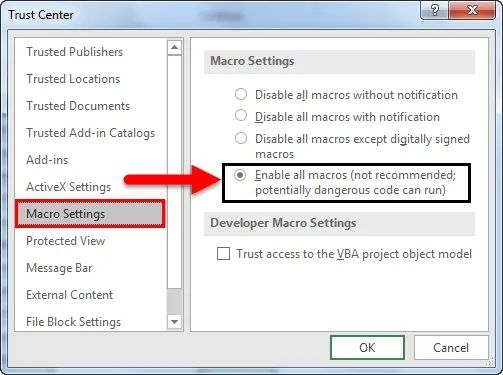
Setările de mai sus vor activa macrocomenzi în mod implicit în Excel, cu toate acestea, va expune computerul la vulnerabilități.
3. Cum să executați macrocomenzi atunci când toate setările de macrocomenzi sunt dezactivate?
Este posibil să rulați macrocomenzi chiar și atunci când Dezactivați toate macro-urile fără notificare sunt activate. Acest lucru este posibil ca parte a programului Excel 2007-2013. În acest caz, putem rula fișiere cu macros activate din locații de încredere de Excel.
Urmează pașii care trebuie urmați pentru adăugarea locațiilor în zona de încredere.
În Excel, faceți clic pe File . Faceți clic pe Opțiuni .
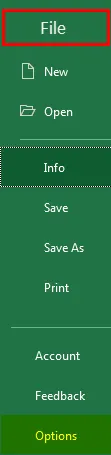
- Apare caseta de dialog Opțiuni Excel. Faceți clic pe opțiunea Centrul de încredere din caseta de dialog Opțiuni Excel din panoul din stânga.
- Ecranul din panoul din dreapta al casetei de dialog Opțiuni Excel arată ecranul Centrului de încredere . Faceți clic pe butonul Setări Trust Center … în secțiunea Centrul de încredere Microsoft Excel .
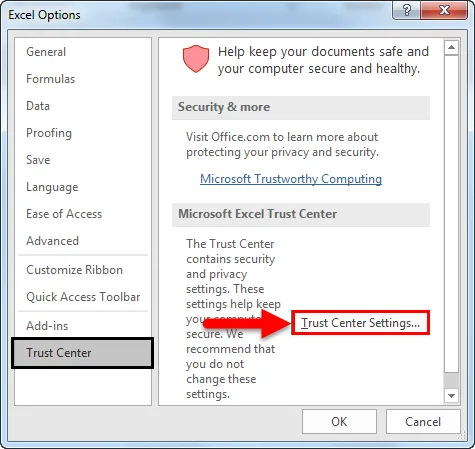
- Apare caseta de dialog Center Trust . Faceți clic pe opțiunea Locații de încredere din caseta de dialog a Centrului de încredere din panoul din stânga. Ecranul din caseta de dialog a Centrului de încredere afișează ecranul Locații de încredere . În Locații de încredere, se vede lista locațiilor de încredere. Puteți adăuga noi locații sau folder.
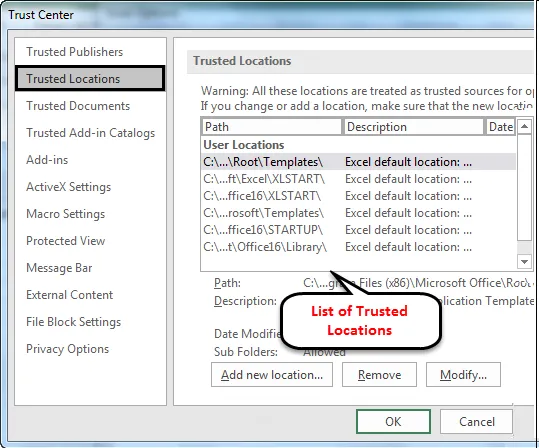
Următoarele sunt locații de încredere, în mod implicit, de la care vor rula macros.
- Fișiere de program (x86) \ Microsoft Office \ Șabloane \
- AppData \ Roaming \ Microsoft \ Excel \ XLSTART \
- Fișiere de program (x86) \ Microsoft Office \ Office14 \ XLSTART \
- AppData \ Roaming \ Microsoft \ Templates \
- Fișiere de program (x86) \ Microsoft Office \ Office14 \ STARTUP \
- C: \ Fișiere de program (x86) \ Microsoft Office \ Office14 \ Bibliotecă \
Se poate adăuga, elimina sau modifica locații de încredere din ecranul Locații de încredere .
Concluzie
- Macros-urile sunt utilizate pentru a face sarcina complicată repetitivă ușoară și de câte ori este necesar.
- Activarea macro-urilor în Excel se poate face prin numărul de metode. Alegeți-l pe cel potrivit pentru confortul dvs.
- Avantajul activării Macros-urilor este că expune computerul la posibilitatea de a rula un cod potențial rău intenționat, care poate fi reținut în interiorul macro-urilor.
Articole recomandate
Acesta a fost un ghid pentru Activarea macro-urilor în Excel. Aici am discutat despre cum să activăm și să dezactivăm macro-urile în Excel prin diferite metode, împreună cu exemple practice și șablon Excel descărcabil. De asemenea, puteți parcurge și alte articole sugerate -
- Cum să înregistrați Macro în Excel?
- Activați funcția VBA în Excel
- Cum se anulează celulele în Excel?
- Cum să protejați Excel Workbook?